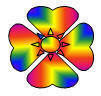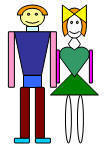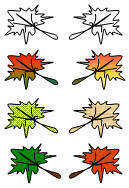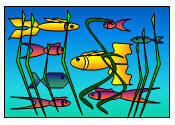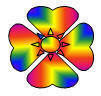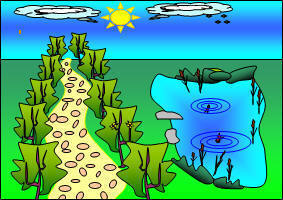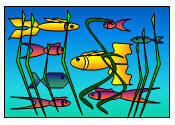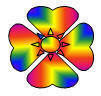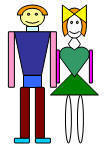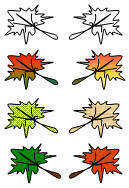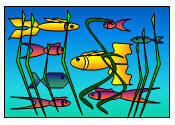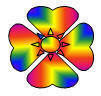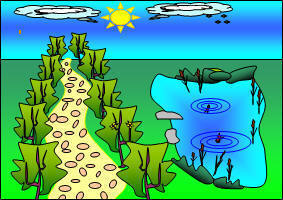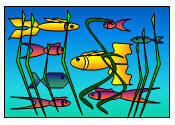Перед началом работы
Современный
компьютер является прекрасным средством для работы с графическими
изображениями. Области применения компьютерной графики весьма
разнообразны: деловая, научная, конструкторская, художественная,
рекламная и др.
В настоящее
время для создания и хранения графических объектов в компьютере
используются два представления изображений: растровое и векторное.
Растровое
изображение - это совокупность отдельных точек (пикселей), каждая из
которых имеет свой цвет. Приёмы рисования при создании растровых
изображений очень похожи на работу художника, рисующего кистью или
карандашом. Растровая графика используется для создания оригинальных
живописно-графических произведений, обработки фотографий,
видеоизображений и др. Растровое изображение можно создавать с
помощью графического редактора Paint, Adobe Photoshop, Macromedia
Director и др.
Векторное
изображение - это совокупность
математических значений свойств объектов изображения. Векторная
графика является основным инструментом дизайнера, применяется для
создания расчётных чертежей, сложных графических композиций,
издательских макетов и т.д. Графическими редакторами для обработки
векторных изображений являются: CorelDRAW, Adobe Illustrator,
Macromedia Flash, возможности для рисования есть и текстовом
редакторе Word.
Тексты,
рисунки, другие документы сохраняются в памяти компьютера в виде
поименованных файлов и располагаются внутри папок, которые также
имеют свои названия. Кроме того, разные типы файлов обозначаются на
экране с помощью небольших графических символов или изображений.
Например, файл программы Microsoft Word выглядит так:  . Папка Мой компьютер может обозначаться таким рисунком:
. Папка Мой компьютер может обозначаться таким рисунком:  . Обычная папка выглядит так:
. Обычная папка выглядит так: 
По умолчанию (то есть до начала каких-либо действий) в папке
Мой
компьютер содержится на диске С: папка под названием Мои документы.
В свою очередь, в этой папке находится папка Мои рисунки. Вы можете
воспользоваться этой готовой папкой, если компьютер, на котором вы
работаете, находится в вашем личном распоряжении. Вы также можете
создать на Рабочем столе новую папку с любым названием.
Пожелание: позаботьтесь о том, чтобы ваши рисунки не были
разбросаны по разным дискам или папкам. Сохраняйте рисунки в папку
для рисунков. Для каждой темы рисунков можно создавать новую папку,
указывая имя папки согласно теме рисунков.
Далее